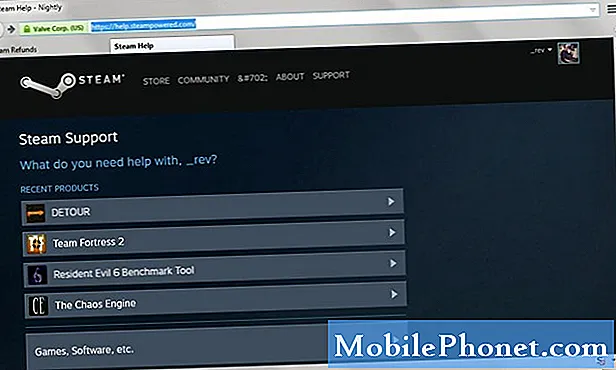Inhoud
- Apps verplaatsen
- Verwijder niet-benodigde apps
- Mappen met apps maken
- Werken met Pages
- Mappen maken in de App-lade
Betere app-pictogramorganisatie maakt gebruikers van smartphones productiever, zodat we gebruikers laten zien hoe app-pictogrammen op het startscherm van Samsung Galaxy S4, dock en app-draw kunnen worden ingedeeld.
Het Samsung Galaxy S4 startscherm helpt niet heel veel mensen om hun telefoon efficiënt te gebruiken. Daarom raden we aan de app-pictogrammen te herschikken, de meest gebruikte pictogrammen op het dock van de telefoon te plaatsen en categorieën van apps in mappen te verzamelen. Sommige gebruikers willen misschien nieuwe schermen toevoegen of onnodige schermen verwijderen, ook wel pagina's genoemd. Dit maakt het vinden van vaak gebruikte en zelfs minder gebruikte apps eenvoudiger en sneller.
Apps verplaatsen
Om een app te verplaatsen, moet de gebruiker een vaardigheid beheersen die in dit hele proces nodig is. Tik op een app-pictogram en houd dit vast totdat het kan worden verplaatst. Zie onderstaande screenshot. Schuif vervolgens zonder het heft op te tillen het app-pictogram, het mappictogram of de widget naar een nieuwe plek op het scherm.
![]()
Blijf het app-pictogram aanraken totdat het scherm er zo uitziet en sleep het pictogram naar de prullenbak.
Verwijder niet-benodigde apps
Laten we beginnen met het verwijderen van ongewenste apps of widgets. Om een app-pictogram of -widget te verwijderen, blijft u aanraken totdat het bovenstaande scherm verschijnt en verplaatst u het naar de Verwijderen icon trashcan, of the Map aanmaken icoon. Door het verwijderen wordt de app niet verwijderd. Het haalt het gewoon van het startscherm. Het pictogram Maak folder maakt een nieuwe map met de app erin.
Mappen met apps maken
Wanneer u een nieuwe map maakt met behulp van de bovenstaande methode, geeft u de map een naam. De onderstaande afbeelding verschijnt. Typ een naam zoals Entertainment, Games of Browsers.
![]()
We kunnen ook mappen maken door pictogrammen van de app-lade naar het startscherm te verplaatsen. Open de app-lade, het pictogram met het label Apps dat lijkt op een raster van grijze vakken. Blijf een pictogram aanraken totdat het eerste scherm hierboven verschijnt. Sleep het vervolgens over een ander pictogram. Hiermee wordt een map gemaakt met de twee pictogrammen erin. Herhaal nu met alle gewenste pictogrammen in de map met beschrijvende namen voor elk. Geef mappen een naam door erop te tikken en tik vervolgens op het titelgebied boven de pictogrammen.
Met de telefoon kunnen gebruikers nieuwe mappen toevoegen via de menuknop van de telefoon onderaan de telefoon links van de fysieke startknop. Tik erop en er verschijnt een menu met een item voor het maken van een nieuwe map. Er is ook een item voor het toevoegen van apps en widgets aan het startscherm en voor het werken met pagina's (zie meer hieronder).
![]()
Gebruik de "tikken en vasthouden" -methode om apps naar het dock te verplaatsen. De app moet op het startscherm staan, dus verplaats hem eerst vanuit de applade als deze nog niet op de startpagina staat. Wanneer een app naar het dock wordt verplaatst en er is al een app in die sleuf, springt deze eruit en neemt de plaats in waar de verplaatste app op de startpagina zat.
Werken met Pages
Pagina's vertegenwoordigen de schermen van apps, widgets of mappen. Schuif van links naar rechts om van pagina naar pagina te gaan. Onderaan het startscherm ziet u de kleine pictogrammen tussen de pictogrammen en het dock. Elk vierkantje staat voor een pagina waarvan de hoofdpagina wordt weergegeven door een startpictogram. Tik op ze om snel naar die pagina te gaan. Standaard geeft de Galaxy S4 gebruikers vijf pagina's.
![]()
Voeg snel een lege pagina toe door op het startscherm te tikken en vast te houden. Een menu verschijnt met een lijst van mogelijke acties (zie hierboven). Met de laatste kan de gebruiker een blanco pagina toevoegen aan het startscherm.
Wanneer een gebruiker op een pictogram of map tikt en vasthoudt, bevat het scherm dat verschijnt een miniatuur van alle pagina's op de telefoon. Sleep pictogrammen naar deze miniaturen om ze snel aan die pagina toe te voegen. Een van de miniaturen bevat een plusteken. Hiermee maakt u een nieuwe pagina met dat pictogram of die map.
![]()
Een andere manier om pagina's te wijzigen, is in het menu Instellingen dat verschijnt wanneer een gebruiker op de menuknop onderaan de telefoon naast de fysieke startknop tikt. Tik Pagina bewerken en het scherm toont een miniatuur van alle pagina's. Tik en sleep een pagina naar de Verwijderen om het te verwijderen. Blijf een pagina aanraken om er de nieuwe startpagina van te maken die wordt weergegeven als op de startknop wordt gedrukt. Tik op degene met het plusteken om een nieuwe pagina toe te voegen.
Mappen maken in de App-lade
Gebruikers kunnen apps ook naar wens in de app-lade indelen. Open het door op het gelabelde pictogram van de app-lade te tikken Apps. Druk vervolgens op de menuknop zoals hierboven beschreven. Er verschijnt een lijst met acties Map aanmaken.
![]()